如何在XP系统中配置JAVA环境变量?JAVA是Sun公司开发的一种编程语言,其编译的程序可以在各种操作平台上运行,功能非常强大,但是在使用JAVA时,需要配置JAVA环境变量才能使用。
那么如何配置呢?下面小编就教大家如何在XP系统中配置JAVA环境变量。
1.如果要成功配置JAVA环境变量,必须先安装JDK,然后才能开始配置。
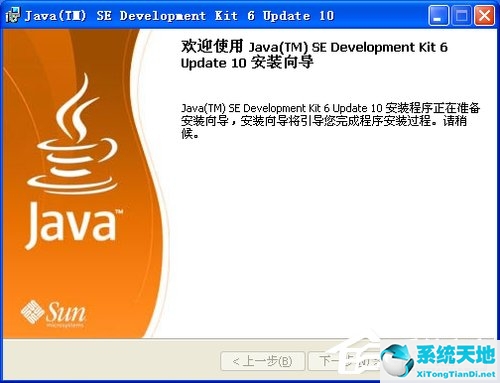
2.安装JDK向导来设置相关参数。如图所示:
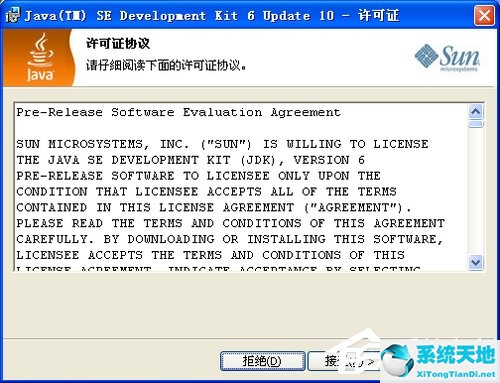
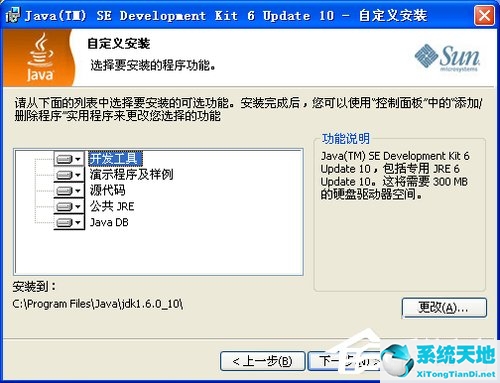
3.正在安装程序的相关功能,如下图所示:
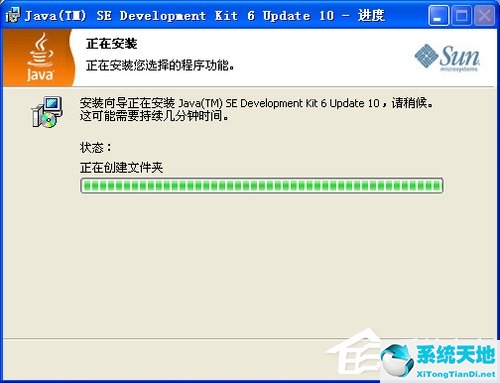
4.选择安装路径,可以是自定义路径,也可以是默认路径。如图所示:
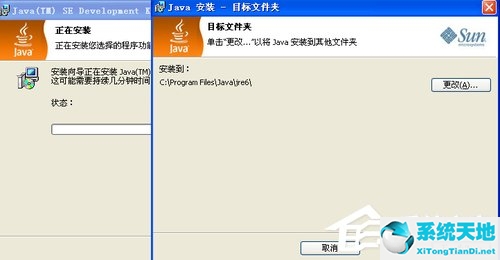
5.安装成功后,测试安装是否真的成功。点击开始-运行-输入CMD,在命令行输入“Java -version”并回车,如下图所示,安装成功。如图所示:
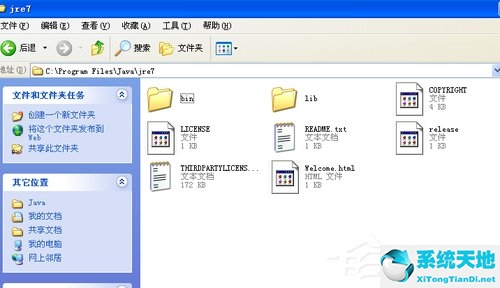
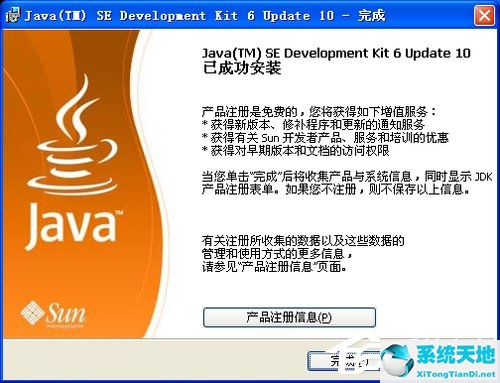

6.开始配置环境变量,右键单击我的电脑-属性-高级-环境变量,如图所示:
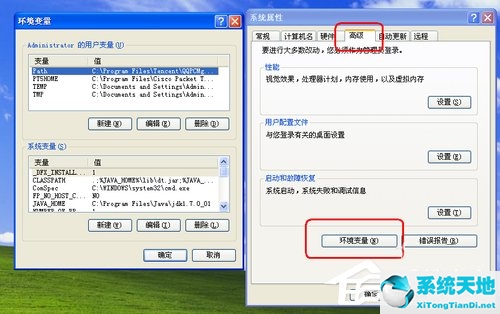
7.选择新建系统变量,打开新建系统变量对话框,在变量名文本框中输入“JAVA_HOME”,在变量值文本框中输入JDK的安装路径(即步骤5中的文件夹路径),点击确定,如图所示:
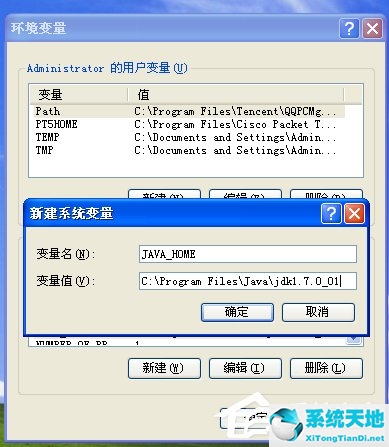
8.在系统变量选项区域中查看路径变量。如果它不存在,创建一个新的变量路径。否则,选择变量并单击编辑。
添加“% JAVA _ HOME %/bin;% JAVA _ HOME %/JRE/bin;"或者直接“% JAVA _ HOME %/bin;”,点击确定,如图所示:
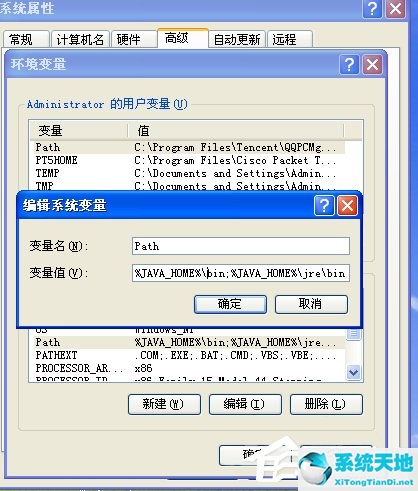
9.在系统变量选项区域中查看CLASSPATH变量。如果它不存在,创建一个新的变量类路径。否则,选择变量,单击编辑,并在变量值文本框的开头添加“”。
;% JAVA _ HOME %/lib/dt。罐子;% JAVA _ HOME %/lib/tools。罐子;"。如图:

10.现在测试环境变量的配置是否成功。在DOS命令行窗口输入“JAVAC”,输出的帮助信息是配置正确。如图所示:
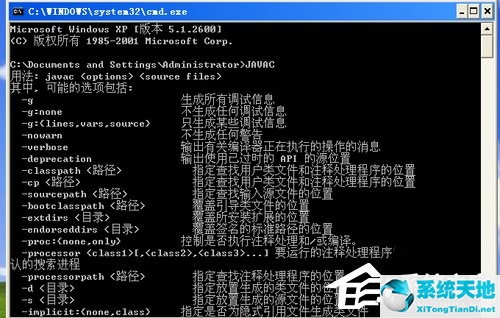
以上是在XP系统中配置JAVA环境变量的教程。您可以根据上面的操作来配置JAVA环境变量。
免责声明:本站所有文章内容,图片,视频等均是来源于用户投稿和互联网及文摘转载整编而成,不代表本站观点,不承担相关法律责任。其著作权各归其原作者或其出版社所有。如发现本站有涉嫌抄袭侵权/违法违规的内容,侵犯到您的权益,请在线联系站长,一经查实,本站将立刻删除。
本文来自网络,若有侵权,请联系删除,如若转载,请注明出处:https://www.freetrip88.com/baike/351204.html
